Wszystko do morskiej nawigacji elektronicznej w jednym miejscu
Wszystko do morskiej nawigacji elektronicznej w jednym miejscu
Wpt. A - Oprogramowanie (jak pobrać i zainstalować program)
Otwieramy stronę http://www.sping.com i pobieramy plik instalacyjny, zapisujemy go na pulpicie lub w innym miejscu, w którym go z łatwością znajdziemy.
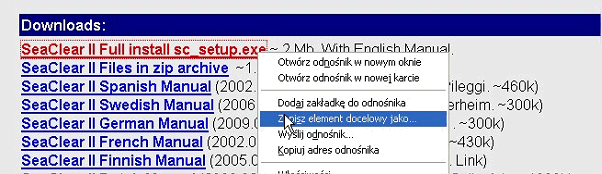
Program SeaClear wymaga komputera PC z systemem MS Windows 7/Vista/XP/2000/NT lub 95/98/ME. Preferowana rozdzielczość karty graficznej 1024 * 768 pikseli. Procesor Pentium, myszka, minimum 32 MB RAM (zalecane 64 MB). Instalujemy program, ale go jeszcze nie uruchamiamy. Możemy potwierdzić wszystkie domyślne ustawienia. Po instalacji program zaproponuje otwarcie podręcznika.
Program i dokumentację możesz też pobrać z tego artykułu (pliki na końcu strony)
Wpt. B – Mapy nawigacyjne
Jak znaleźć właściwe mapy i jak je pobrać? Otwieramy stronę NOAA (agencja rządowa USA zajmująca się warunkami oceanicznymi i atmosferycznymi), a właściwie jej biura badań wybrzeża, gdzie są dostępne mapy (http://www.nauticalcharts.noaa.gov/mcd/enc/index.htm).
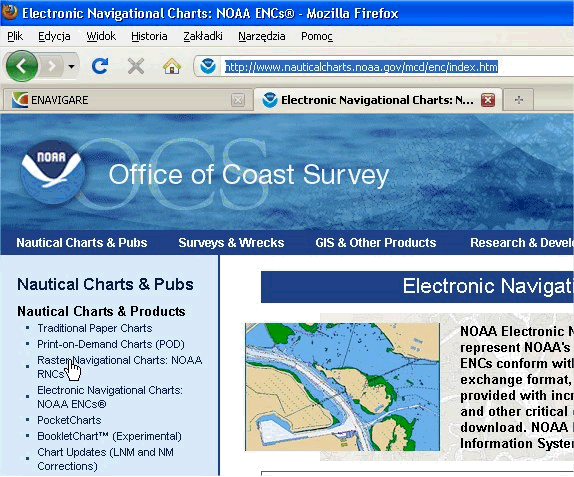
Wybieramy mapy rastrowe (ten rodzaj map omówimy w następnym odcinku) – takie obsługuje nasz program SeaClear - „Raster Navigational Charts: NOAA RNCs”, klikamy na „Pobierz darmowe mapy rastrowe (Download Free RNCs)”.
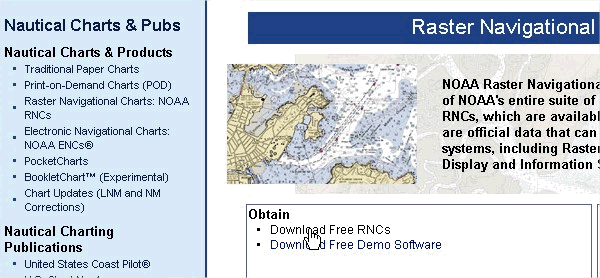
Na tej samej stronie znajdziemy opcje drukowania map i pobierania ich wersji wektorowych. Potwierdzamy zapoznanie się z warunkami licencji, wybieramy „Paper/RNC Katalog” i trafiamy do katalogu map w postaci mapki google.
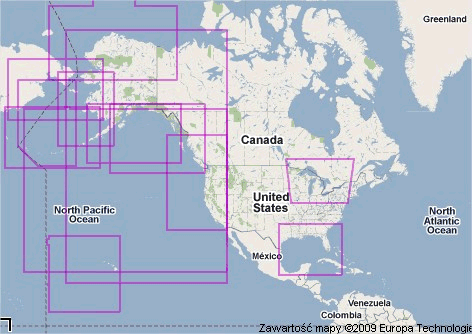
Mimo że obszar Karaibów nie jest zaznaczony fioletowymi ramkami, powiększamy mapkę i przesuwamy tak, aby znaleźć się na wschód od Kuby, Dominikany i Puerto Rico – tam leżą nasze BVI.
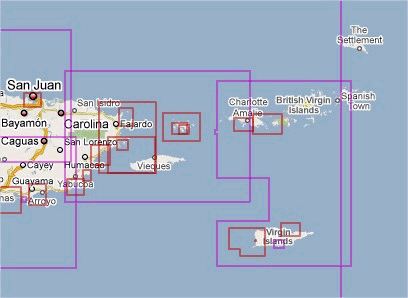
Będą na interesowały następujące mapy: 25641 (B8.JPG), 25647, 25649, 25645, 25643. 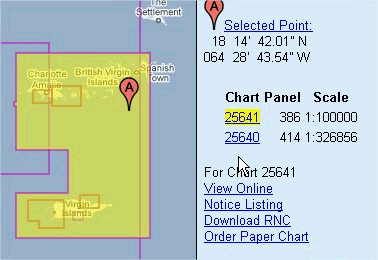
Aby pobrać daną mapę, klikamy na link opisany jako „Download RNC”. Ponownie potwierdzamy zapoznanie się z warunkami licencji i zapisujemy plik. Ponieważ mapy są spakowane, proponuję, żeby zapisywać je we wspólnym folderze roboczym o nazwie np. „Mapy do rozpakowania”. Po pobraniu wszystkich map rozpakowujemy je do jednego folderu np. „c:chartkit”. Powinniśmy otrzymać następującą zawartość folderu).
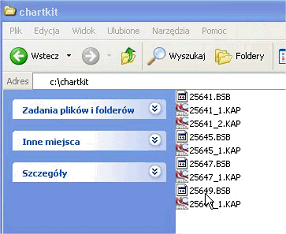
Uff… dopłynęliśmy do kolejnego punktu naszego rejsu – pora na małą przerwę na kawę.
Wpt. C – Konfiguracja i uruchomienie programu
Wiem, że już chcielibyście wypłynąć... Ale uwaga: nie uruchamiamy jeszcze programu. Po uruchomieniu program pokazuje pozycję odczytaną z GPS lub ostatnią zapamiętaną pozycję, na której znajdował się nasz jacht. GPS nie jest podłączony, więc w tym przypadku będzie to domyślna pozycja gdzieś na Zachodnim Wybrzeżu Ameryki Północnej. Najpierw musimy ją zmienić. Przecież chcemy pływać po akwenie Wysp Dziewiczych. Możemy ręcznie wprowadzić początkową pozycję do pliku konfiguracyjnego (C:Program FilesSeaClearSEACLEAR_2.INI) lub pobrać gotowy plik (poniżej).
Teraz należy wczytać mapy. W programie znajduje się osobny moduł służący do obsługi map. Uruchamiamy program MapCal II. Program ten posiada wiele użytecznych funkcji, między innymi konwertowanie map w różnych standardach, kalibrowanie map własnoręcznie zeskanowanych. Musimy wskazać folder, w którym znajdują się nasze rozpakowane mapy.
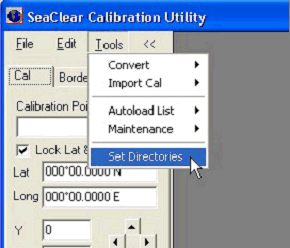
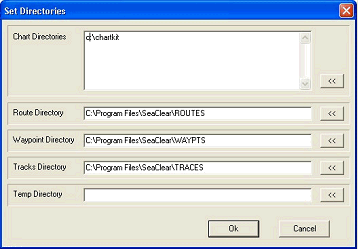
Wpisujemy: „c:chartkit”(lub inny folder gdzie umieściliśmy mapy), potwierdzamy „OK”. Następnie wyszukujemy mapy znajdujące się na naszym komputerze i zamykamy program.

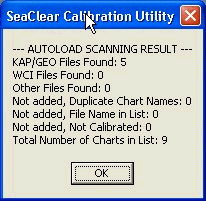
Teraz możemy uruchomić SeaClear II. Program sygnalizuje brak urządzenia GPS.

Ekran komputera powinien wyglądać mniej więcej tak jak na zdjęciu obok.
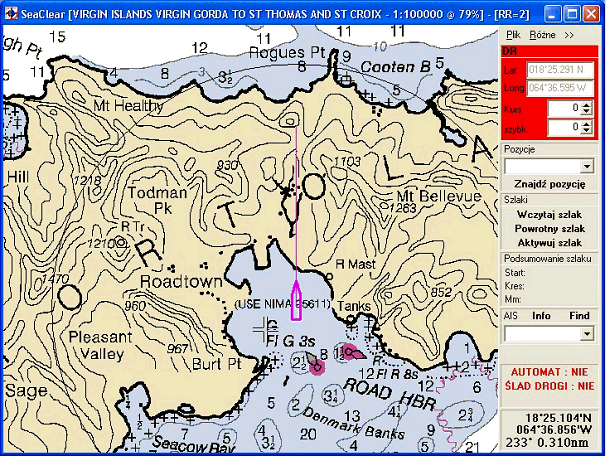
Wczytana mapa Wysp Dziewiczych, przed nami Tortola i nasz jacht w zatoce Road Harbour. Zaliczyliśmy waypoint C.
Jesteśmy gotowi do rejsu!
(293) (0)










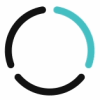
 Whatsapp
Whatsapp